计算机网络实验四
实验四、计算机网络实验指导书-tcp协议分析及应用层命令
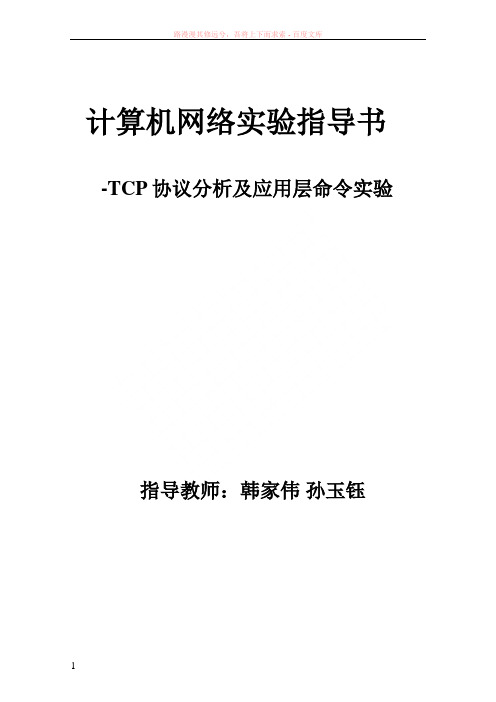
计算机网络实验指导书-TCP协议分析及应用层命令实验指导教师:韩家伟孙玉钰实验4TCP报文段分析及应用层命令实验1.实验目的1.掌握使用IRIS工具对TCP与UDP协议进行抓包分析的方法。
2.掌握TCP协议的报文格式及其优缺点。
3.熟悉应用层命令。
2.实验设备与环境1.Iris网络分析软件2.网络数据包捕获3.捕获TCP报文段并分析(一)实验内容1.启动网络嗅探工具,设置好过滤条件,捕获UDP用户数据报和TCP报文段。
2.分析UDP与TCP协议。
(二)TCP协议实验指导传输控制协议(Transmission Control Protocol,TCP)是一种可靠的面向连接的传送协议。
它在传送数据时是分段进行的,主机之间交换数据必须建立一个会话。
它用比特流通信,即数据被作为无结构的字节流。
通过每个TCP传输的字段指定顺序号,以获得可靠性。
它是在OSI参考模型的第4层,TCP是使用IP的网际间互联功能而提供可靠的数据传输,IP不停地把报文放到网络上,而TCP负责确信报文到达。
在协同IP的操作中TCP负责握手过程、报文管理、流量控制、错误检测和处理(控制),并根据一定的编号顺序对非正常顺序的报文给予重新排列顺序。
TCP是面向连接的协议。
在面向连接的环境中,开始传输数据之前,在两个终端之间必须先建立一个连接。
对于一个要建立的连接,通信双方必须用彼此的初始化序列号seq和来自对方成功传输确认的应答号ack(指明希望收到的下一个八位组的编号)来同步,习惯上将同步信号写为SYN,应答信号写为ACK。
整个同步的过程称为三次握手,如图4-1所示。
图4-1 TCP连接的建立对于一个已经建立的连接,TCP使用四次握手来结束通话(使用一个带有FIN附加标记的报文段)。
如图4-2所示。
图4-2 TCP连接的释放TCP每发送一个报文段,就对这个报文段设置一次计时器。
只要计时器设置的重传时间到期,但还没有收到确认,就要重传这一报文段。
计算机网络实验报告(6篇)

计算机网络实验报告(6篇)计算机网络实验报告(通用6篇)计算机网络实验报告篇1一、实验目的1、熟悉微机的各个部件;2、掌握将各个部件组装成一台主机的方法和步骤;3、掌握每个部件的安装方法;4、了解微型计算机系统的基本配置;5、熟悉并掌握DOS操作系统的使用;6、掌握文件、目录、路径等概念;7、掌握常用虚拟机软件的安装和使用;8、熟悉并掌握虚拟机上WINDOWS操作系统的安装方法及使用;9、掌握使用启动U盘的制作和U盘安装windows操作系统的方法;10、了解WINDOWS操作系统的基本配置和优化方法。
二、实验内容1.将微机的各个部件组装成一台主机;2.调试机器,使其正常工作;3.了解计算机系统的基本配置。
4.安装及使用虚拟机软件;5.安装WINDOWS7操作系统;6.常用DOS命令的使用;7.学会制作启动U盘和使用方法;8.WINDOWS7的基本操作;9.操作系统的基本设置和优化。
三、实验步骤(参照实验指导书上的内容,结合实验过程中做的具体内容,完成此项内容的撰写)四、思考与总结(写实验的心得体会等)计算机网络实验报告篇2windows平台逻辑层数据恢复一、实验目的:通过运用软件R-Studio_5.0和winhe_对误格式化的硬盘或者其他设备进行数据恢复,通过实验了解windows平台逻辑层误格式化数据恢复原理,能够深入理解并掌握数据恢复软件的使用方法,并能熟练运用这些软件对存储设备设备进行数据恢复。
二、实验要求:运用软件R-Studio_5.0和winhe_对电脑磁盘或者自己的U盘中的删除的数据文件进行恢复,对各种文件进行多次尝试,音频文件、系统文件、文档文件等,对简单删除和格式化的磁盘文件分别恢复,并检查和验证恢复结果,分析两个软件的数据恢复功能差异与优势,进一步熟悉存储介质数据修复和恢复方法及过程,提高自身的对存储介质逻辑层恢复技能。
三、实验环境和设备:(1)Windows _P 或Windows 20__ Professional操作系统。
计算机网络实验四_路由器的配置

计算机网络实验四_路由器的配置在当今数字化的时代,计算机网络成为了信息传递和资源共享的重要基础设施。
而路由器作为网络中的关键设备,其正确配置对于保障网络的高效运行和数据的安全传输起着至关重要的作用。
在本次计算机网络实验四中,我们将深入探究路由器的配置过程及相关原理。
路由器是一种连接多个网络或网段的网络设备,它能将不同网络之间的数据进行转发,并根据设定的规则选择最佳的路径。
要实现这一功能,我们需要对路由器进行一系列的配置操作。
首先,准备工作必不可少。
在开始配置之前,我们需要确保拥有以下物品:一台路由器设备、用于连接路由器的网线、一台配置终端(可以是计算机)以及相关的配置软件(如 SecureCRT 等)。
接下来,我们通过网线将配置终端与路由器的控制台端口(Console 口)连接起来。
打开配置软件,设置好相应的参数,如波特率、数据位、停止位等,以便能够与路由器进行通信。
登录到路由器后,我们首先要进入特权模式。
在特权模式下,我们拥有更高的权限来进行各种配置操作。
输入“enable”命令,然后输入特权密码(如果设置了的话),即可进入特权模式。
进入特权模式后,接下来就是配置路由器的基本参数。
其中,最重要的是为路由器设置主机名。
一个清晰易记的主机名有助于我们在管理多个路由器时进行区分。
通过“hostname 路由器名称”命令,我们可以为路由器赋予一个独特的名称。
然后是设置路由器的密码。
为了保证路由器的安全性,我们需要设置登录密码。
可以分别设置控制台密码、特权密码和虚拟终端密码。
控制台密码用于通过控制台端口登录时的验证,虚拟终端密码用于通过 Telnet 方式远程登录时的验证。
在网络配置方面,我们需要为路由器的接口分配 IP 地址。
路由器的接口通常分为局域网接口(LAN 口)和广域网接口(WAN 口)。
对于 LAN 口,我们要根据所在网络的网段为其分配一个合适的 IP 地址,并设置子网掩码。
对于 WAN 口,如果是通过静态 IP 方式接入互联网,则需要手动设置运营商提供的 IP 地址、子网掩码、网关和 DNS 服务器地址;如果是通过动态 IP 方式接入(如常见的家庭宽带),则可以让路由器自动获取这些参数。
《计算机网络实验》实验报告

《计算机网络实验》实验报告一、实验目的计算机网络实验是计算机相关专业学习中的重要实践环节,通过实验操作,旨在深入理解计算机网络的基本原理、协议和技术,提高我们的动手能力和解决实际问题的能力。
具体目的包括:1、熟悉计算机网络的体系结构和各层协议的工作原理。
2、掌握网络设备的配置和管理方法,如交换机、路由器等。
3、学会使用网络工具进行网络性能测试和故障诊断。
4、培养团队合作精神和沟通能力,提高解决复杂问题的综合素养。
二、实验环境本次实验在学校的计算机网络实验室进行,实验室配备了以下设备和软件:1、计算机若干台,安装了 Windows 操作系统和相关网络工具软件。
2、交换机、路由器等网络设备。
3、网络线缆、跳线等连接设备。
三、实验内容及步骤实验一:以太网帧的捕获与分析1、打开网络协议分析软件 Wireshark。
2、将计算机连接到以太网中,启动捕获功能。
3、在网络中进行一些数据传输操作,如访问网站、发送文件等。
4、停止捕获,对捕获到的以太网帧进行分析,包括帧的格式、源地址、目的地址、类型字段等。
实验二:交换机的基本配置1、连接交换机和计算机,通过控制台端口进行配置。
2、设置交换机的主机名、管理密码。
3、划分 VLAN,并将端口分配到不同的 VLAN 中。
4、测试不同 VLAN 之间的通信情况。
实验三:路由器的基本配置1、连接路由器和计算机,通过控制台端口或Telnet 方式进行配置。
2、设置路由器的接口 IP 地址、子网掩码。
3、配置静态路由和动态路由协议(如 RIP 或 OSPF)。
4、测试网络的连通性。
实验四:网络性能测试1、使用 Ping 命令测试网络的延迟和丢包率。
2、利用 Tracert 命令跟踪数据包的传输路径。
3、使用网络带宽测试工具测试网络的带宽。
四、实验结果与分析实验一结果与分析通过对捕获到的以太网帧的分析,我们清楚地看到了帧的结构,包括前导码、目的地址、源地址、类型字段、数据字段和帧校验序列等。
计算机网络路由交换综合实验
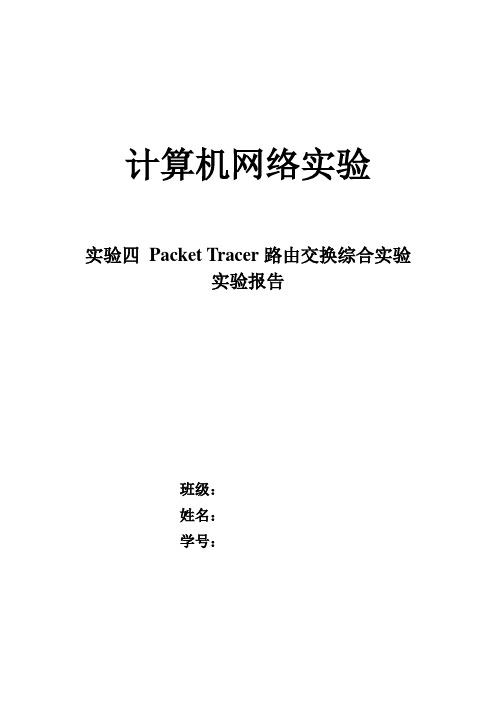
计算机网络实验实验四Packet Tracer路由交换综合实验实验报告班级:姓名:学号:实验四Packet Tracer路由交换综合实验实验报告实验要求:使用Packet Tracer模拟器搭建实验拓扑,并对交换机、路由器、PC 和服务器进行相应配置,配置最后结果,能实现PC之间的ping互通,能通过PC的浏览器访问服务器网站。
配置步骤如下:Step1:搭建实验拓扑如下图所示:Step2:规划各设备的IP地址,如下表所示:请注意:在配置PC机的IP地址时,切记一定要配网关IP地址。
Step3:路由器及交换机基本配置:一、配置路由器R1、R2,交换机S1、S2的主机名分别为Router1、Router、Switch1、Switch2。
S1:Switch>enableSwitch#conf tSwitch(config)#hostname switch1sswitch1(config)#exitS2:Switch>enableSwitch#conf tSwitch(config)#hostname switch2Switch2(config)#exitR1:Router>enableRouter#conf tRouter(config)#hostname router1router1(config)#exitR2:Router>enableRouter#conf tRouter(config)#hostname router2Router2config)#exit二、根据IP地址规划表配置各设备IP地址、掩码、网关。
R1:Router1(config)#int fa0/0Router1(config-if)#ip add 172.17.10.1 255.255.255.0Router1(config-if)#no shutRouter1(config-if)#int fa0/1Router1(config-if)#ip add 172.17.20.1 255.255.255.0Router1(config-if)#no shutRouter1(config-if)#int fa1/0Router1(config-if)#ip add 192.168.12.1 255.255.255.0Router1(config-if)#no shutR2:Router2(config)#int fa0/0Router2(config-if)#ip add 172.17.30.1 255.255.255.0Router2(config-if)#no shutRouter2(config-if)#int fa0/1Router2(config-if)#ip add 172.17.40.1 255.255.255.0Router2(config-if)#no shutRouter2(config-if)#int fa1/0Router2(config-if)#ip add 192.168.12.2 255.255.255.0Router2(config-if)#no shutRouter2(config-if)#int fa1/1Router2(config-if)#ip add 209.165.201.1 255.255.255.0Router2(config-if)#no shutStep4:交换机VLAN配置:一、在交换机S1上创建两个VLAN:1. VLAN 10,VLAN名称为sales。
2024版《计算机网络》实验指导书

使用`tracert`命令跟踪路 由路径
使用`ping`命令测试网络 连通性
使用`netstat`命令查看网 络连接状态
实验结果与分析
1. 网络配置结果 展示主机名、IP地址、子网掩码和默
认网关的配置结果 2. TCP/IP协议分析结果
展示捕获的数据包,并分析各层协议 头部信息,包括源/目的IP地址、源/ 目的端口号、协议类型等
01 1. 环境搭建
02
安装和配置实验所需的软件和工具,如虚拟机、操作系
统、网络模拟器等;
03
构建实验网络拓扑,包括内部网络、外部网络和防火墙
等组成部分。
实验内容和步骤
2. 防火墙配置
选择一种防火墙软件或设备,如iptables、pfSense等; 配置防火墙规则,包括访问控制列表(ACL)、网络地址转换(NAT)、 端口转发等;
1. 连接路由器和交换机, 并启动设备
实验步骤
01
03 02
实验内容和步骤
3. 配置路由器接口,并启用路由协议 4. 配置交换机VLAN,并启用STP 5. 验证配置结果,确保网络连通性
实验结果与分析
01
实验结果
02
路由器和交换机配置成功,网络连通性良好
03
各设备运行状态正常,无故障提示
04
分析
02 如何提高网络服务器的安全性和稳定性?
03
如何优化网络服务器的性能?
04
在实际应用中,如何管理和维护网络服务 器?
05
实验五:网络安全与防火 墙配置
实验目的和要求
理解和掌握网络安全的基本概念和原 理;
通过实验,了解防火墙在网络安全中 的作用和重要性。
国开《计算机网络》(本)形考作业4

“计算机网络”形考作业4(本次形考作业考核的范围是第1、2、4、5、6、7章的实验内容,本次作业在开学后的第11周发布,要求第16周以前完成。
本次作业提交实验报告(选做一次即可);满分为25分。
)计算机网络实验报告实验时间:20xx年xx月xx日参加人员:xxx一、实验名称:实验四 VLAN规划与划分二、实验内容1.VLAN配置基本命令:生成、修改和删除VLAN;2.单交换机上的VLAN配置:创建VLAN、按端口划分VLAN;3.多交换机上的VLAN配置:跨交换机按端口划分VLAN、配置VLAN Trunks;4.基于三层交换机的VLAN间通信:为VLAN设置IP地址、启用交换机的三层路由功能。
三、实验步骤1.实验基于目前最新版本的 Cisco Packet Tracer v7.4.02.VLAN配置基本命令:生成、修改和删除VLAN;(1)进入交换机的全局配置模式,执行 configure terminal 命令。
(2)创建 VLAN。
执行 vlan <vlan_id> 命令,其中 <vlan_id> 为 VLAN 的 ID 号。
例如,创建 VLAN 10,可以执行命令 vlan 10。
(3)配置 VLAN 名称。
执行 name <vlan_name> 命令,其中 <vlan_name> 为 VLAN 的名称。
例如,配置 VLAN 10 的名称为 Sales,可以执行命令 name Sales。
(4)将接口添加到 VLAN。
执行 interface <interface_id> 命令进入接口配置模式,例如 interface f0/1,然后执行 switchport mode access 命令将接口设置为访问端口,执行 switchport access vlan <vlan_id> 命令将接口加入到 VLAN 中。
例如,将接口 f0/1 加入到 VLAN 10 中,可以执行命令 switchport access vlan 10。
计算机网络实验四--利用路由器模拟配置广域网

实验四利用路由器模拟配置广域网
(公司无线局域网部分)
一、基本信息
二、实验环境
1.安装Windows 7操作系统PC机
2. Cisco Packet Tracer
三、实验目的
1.进一步了解局域网与广域网技术的工作原理
2.熟练使用Cisco Packet Tracer,模拟真实场景
四、实验内容
构建并配置公司内部员工餐厅无线局域网(如图所示)
1.无线路由器搭建
a)网络IP配置
b)局域网IP配置
2.无线终端
无线设备会根据连接上的无线局域网自动设置自己的IP、子网掩码和网关(如图所示)
3.将员工餐厅无线路由与公司总路由相连
a)设置与无线路由相连的总路由的端口(IP与子网掩
码)
b)将无线路由加入到公司局域网中
五、测试结果截图
1.无线终端连接公司内部设备
2.无线设备连接公司以外网络
六、实验体会
本次实验相对较为复杂,通过此次试验,我进一步学习了构建局域网以及广域网。
我主要负责公司内无线局域网构建与网络配置。
一开始无线路由器配置总是出问题,无法从无线局域网外部来访问它。
问
题出在网关部分,当把网关设置好后,可以访问公司内部设
备。
而将外部DNS Server设置好之后,便可以访问公司以外的
外网服务器。
最后的这次团队实验,我们小组通过一致努力,将实验完成了。
并且我也从中学到了很多东西,将课本上的一些知识更加
形象生动地理解了,比如:子网掩码、网关、DNS和外网服务
器。
实验4_北航研究生计算机网络实验
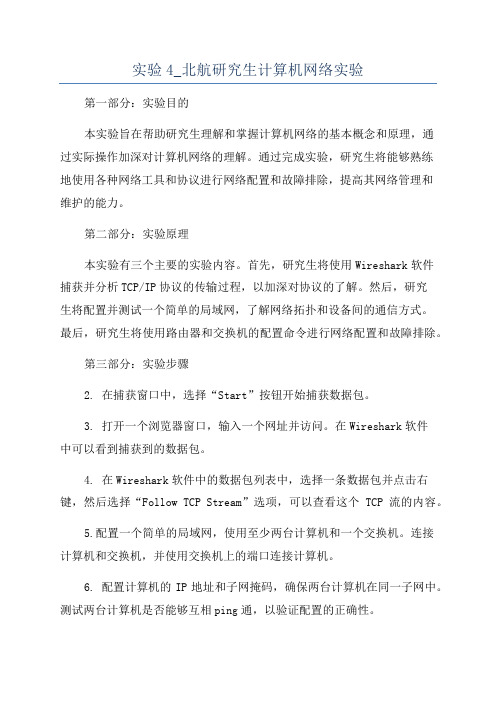
实验4_北航研究生计算机网络实验第一部分:实验目的本实验旨在帮助研究生理解和掌握计算机网络的基本概念和原理,通过实际操作加深对计算机网络的理解。
通过完成实验,研究生将能够熟练地使用各种网络工具和协议进行网络配置和故障排除,提高其网络管理和维护的能力。
第二部分:实验原理本实验有三个主要的实验内容。
首先,研究生将使用Wireshark软件捕获并分析TCP/IP协议的传输过程,以加深对协议的了解。
然后,研究生将配置并测试一个简单的局域网,了解网络拓扑和设备间的通信方式。
最后,研究生将使用路由器和交换机的配置命令进行网络配置和故障排除。
第三部分:实验步骤2. 在捕获窗口中,选择“Start”按钮开始捕获数据包。
3. 打开一个浏览器窗口,输入一个网址并访问。
在Wireshark软件中可以看到捕获到的数据包。
4. 在Wireshark软件中的数据包列表中,选择一条数据包并点击右键,然后选择“Follow TCP Stream”选项,可以查看这个TCP流的内容。
5.配置一个简单的局域网,使用至少两台计算机和一个交换机。
连接计算机和交换机,并使用交换机上的端口连接计算机。
6. 配置计算机的IP地址和子网掩码,确保两台计算机在同一子网中。
测试两台计算机是否能够互相ping通,以验证配置的正确性。
7. 配置一个路由器,将两个子网连接起来。
配置路由器的IP地址、子网掩码和默认网关。
测试两个子网的计算机是否能够互相ping通,以验证配置的正确性。
8. 配置一个交换机,将多个子网连接起来。
使用交换机的端口连接路由器和各个子网的计算机。
测试各个子网的计算机是否能够互相ping 通,以验证配置的正确性。
第四部分:实验总结通过完成本实验,研究生将对计算机网络的基本原理和概念有更深入的了解。
研究生能够熟练地使用Wireshark软件进行数据包捕获与分析,了解TCP/IP协议的传输过程。
研究生还能够独立配置和维护一个简单的局域网,使用路由器和交换机的命令进行网络配置和故障排除。
山东大学计算机网络-实验四

实验4 用户数据报协议(UDP)【实验目的】1.掌握UDP协议的报文格式2.掌握UDP协议校验和的计算方法3.理解UDP协议的优缺点4.理解协议栈对UDP协议的处理方法5.理解UDP上层接口应满足的条件【实验步骤】练习1 编辑并发送UDP数据报练习内容:各主机打开协议分析器,进入相应的网络结构并验证网络拓扑的正确性,如果通过拓扑验证,关闭协议分析器继续进行实验,如果没有通过拓扑验证,请检查网络连接。
本练习将主机A和B作为一组,主机C和D作为一组,主机E 和F作为一组。
现仅以主机A、B所在组为例,其它组的操作参考主机A、B所在组的操作。
[QQ:3@#~1^9&4103]1. 主机A打开协议编辑器,编辑发送给主机B的UDP数据报。
MAC层:目的MAC地址:接收方MAC地址源MAC地址:发送方MAC地址协议类型或数据长度:0800,即IP协议IP层:总长度:包括IP层、UDP层和数据长度高层协议类型:17,即UDP协议首部校验和:其它所有字段填充完毕后填充此字段源IP地址:发送方IP地址目的IP地址:接收方IP地址UDP层:源端口:1030[Q*Q^:31~94%&103]目的端口:大于1024的端口号有效负载长度:UDP层及其上层协议长度其它字段默认,计算校验和。
●UDP在计算校验和时包括哪些内容?答:协议字段(IP层的高层协议类型)、源IP地址、目的IP地址、长度(UDP数据总长度)、UDP首部、UDP数据。
2. 在主机B上启动协议分析器捕获数据,并设置过滤条件(提取UDP协议)。
3. 主机A发送已编辑好的数据报。
4. 主机B停止捕获数据,在捕获到的数据中查找主机A所发送的数据报。
思考题[QQ:%^319&4~#103]1.为什么UDP协议的“校验和”要包含伪首部?(在UDP伪首部中,包含32位源IP地址,32位目的IP地址,8位协议,16位UDP长度。
通过伪首部的校验,UDP可以确定该数据报是不是发给本机的,通过首部协议字段,UDP可以确认有没有误传。
国开作业《计算机网络(本)》形考作业四-计算机网络实验报告参考(含答案)433精选全文

可编辑修改精选全文完整版计算机网络实验报告一、实验名称:《组建简单以太网》二、实验内容1、理解传输介质、网络拓扑、交换机等概念2、掌握直通和交叉双绞线的制作三、实验步骤1、准备物料:①. 两台安装了操作系统的计算机②. 若干RJ-45连接器(水晶头)③. 若干条长度为3米左右的双绞线④. 压线钳⑤. 测线器2、制作连接线:制作双绞线1. 抽出一小段线,然后先把外皮剥除一段,长度一般为13mm~15mm;2. 将双绞线反向缠绕开;3. 依据EIA/TIA568A与EIA/TIA568B标准中的顺序排好线序;4. 依据需要制作直连或者交叉电缆;5. 用压线钳的刀口剪齐线头;6. 把线平行地从后部插入RJ-45连接器;7. 用压线钳夹紧。
交叉电缆RJ-45连接器一端遵循568A,而另一端遵循568B标准。
即两个RJ-45连接器的连线交叉连接,A连接器的1,2对应B连接器的3,6而A连接器的3,6对应B连接器的1,2。
3、测试连通性打开简易电缆测试器的电源,将网络插头分别插入主测试器和远程测试端,主测试器指示灯从1至G逐个顺序闪亮,若接线不正常,将按下述情况显示:1. 有一根网线断路时,主测试器和远程测试端标识该网线的灯都不亮(若网线少于两根线联通时,则灯都不亮)。
2. 对于交叉线缆,主测试器指示灯从1至G逐个顺序闪亮的同时,远程测试端指示灯也将按照该网线实际交叉的位置逐个闪亮;3. 网线有两根短路时,主测试器显示不变,远程测试端显示短路的两根线的灯都不亮。
4、使用双绞线实现双机通信将两台计算机通过交叉双绞线直接连接。
为计算机安装网络协议并配置网络属性。
设置A主机IP:B主机IP:子网:网关和DNS 皆为空(因为它们是同一个局域网)使用PING命令测试两台计算机之间的连通性。
在A主机上ping四、实验总结(用自己的话总结实验感受,不少于200字)通过本次实验使我加理解传输介质和网络通信的概念,掌握了直通和交叉双绞线的制作以及计算机主机IP的设置。
计算机网络实验指导基于华为平台 实验报告 实验4.4.1 路由器配置RIPv1基本功能
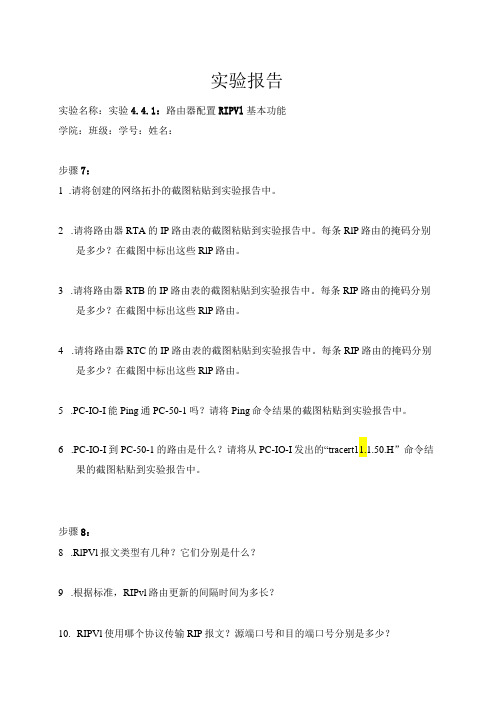
实验报告
实验名称:实验4.4.1:路由器配置RIPVl基本功能
学院:班级:学号:姓名:
步骤7:
1.请将创建的网络拓扑的截图粘贴到实验报告中。
2.请将路由器RTA的IP路由表的截图粘贴到实验报告中。
每条RlP路由的掩码分别
是多少?在截图中标出这些RlP路由。
3.请将路由器RTB的IP路由表的截图粘贴到实验报告中。
每条RIP路由的掩码分别
是多少?在截图中标出这些RlP路由。
4.请将路由器RTC的IP路由表的截图粘贴到实验报告中。
每条RIP路由的掩码分别
是多少?在截图中标出这些RlP路由。
5.PC-IO-I能Ping通PC-50-1吗?请将Ping命令结果的截图粘贴到实验报告中。
6.PC-IO-I到PC-50-1的路由是什么?请将从PC-IO-I发出的“tracert11.1.50.H”命令结
果的截图粘贴到实验报告中。
步骤8:
8.RlPVl报文类型有几种?它们分别是什么?
9.根据标准,RIPvl路由更新的间隔时间为多长?
10.RIPVl使用哪个协议传输RIP报文?源端口号和目的端口号分别是多少?
11.RTB发出的RIPVl路由更新报文的目的IP地址是什么?是什么类型的IP地址?
12.RTB发出的RIPVl路由更新报文中有几条路由?每条路由包含哪些信息?请将抓
取的更新路由报文包含的路由信息的截图粘贴到实验报告中。
计算机网络实验报告实验内容-
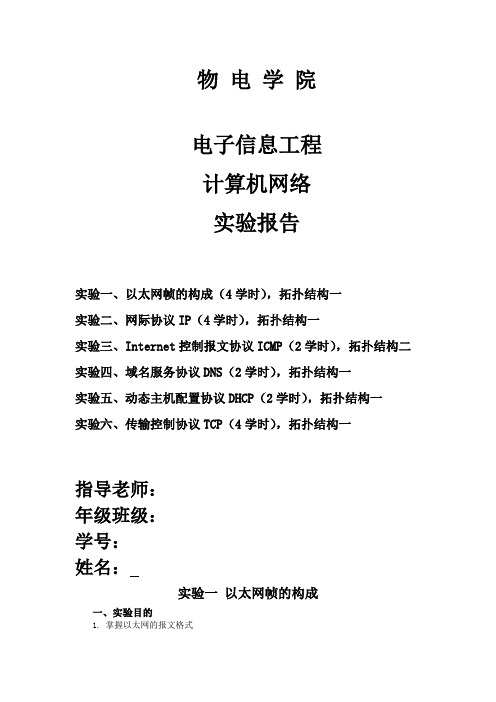
物电学院电子信息工程计算机网络实验报告实验一、以太网帧的构成(4学时),拓扑结构一实验二、网际协议IP(4学时),拓扑结构一实验三、Internet控制报文协议ICMP(2学时),拓扑结构二实验四、域名服务协议DNS(2学时),拓扑结构一实验五、动态主机配置协议DHCP(2学时),拓扑结构一实验六、传输控制协议TCP(4学时),拓扑结构一指导老师:年级班级:学号:姓名:实验一以太网帧的构成一、实验目的1. 掌握以太网的报文格式2. 掌握MAC地址的作用3. 掌握MAC广播地址的作用4. 掌握LLC帧报文格式5. 掌握仿真编辑器和协议分析器的使用方法二、实验原理(一)、两种不同的MAC帧格式常用的以太网MAC帧格式有两种标准,一种是DIX Ethernet V2标准;另一种是IEEE的802.3标准。
目前MAC帧最常用的是以太网V2的格式。
下图画出了两种不同的MAC帧格式。
(二)、MAC层的硬件地址1、在局域网中,硬件地址又称物理地址或MAC地址,它是数据帧在MAC层传输的一个非常重要的标识符。
2、网卡从网络上收到一个 MAC 帧后,首先检查其MAC 地址,如果是发往本站的帧就收下;否则就将此帧丢弃。
这里“发往本站的帧”包括以下三种帧:单播(unicast)帧(一对一),即一个站点发送给另一个站点的帧。
广播(broadcast)帧(一对全体),即发送给所有站点的帧(全1地址)。
多播(multicast)帧(一对多),即发送给一部分站点的帧。
三、网络结构四、实验步骤练习一:编辑并发送LLC 帧本练习将主机A 和B 作为一组,主机C 和D 作为一组,主机E 和F 作为一组。
现仅以主机A 和B 为例,说明实验步骤。
1、主机A 启动仿真编辑器,并编写一个LLC 帧。
目的MAC 地址:主机B 的MAC 地址。
源MAC 地址:主机A 的MAC 地址。
协议类型和数据长度:可以填写001F 。
类型和长度:可以填写001F 。
计算机网络 实验四、路由器基本配置
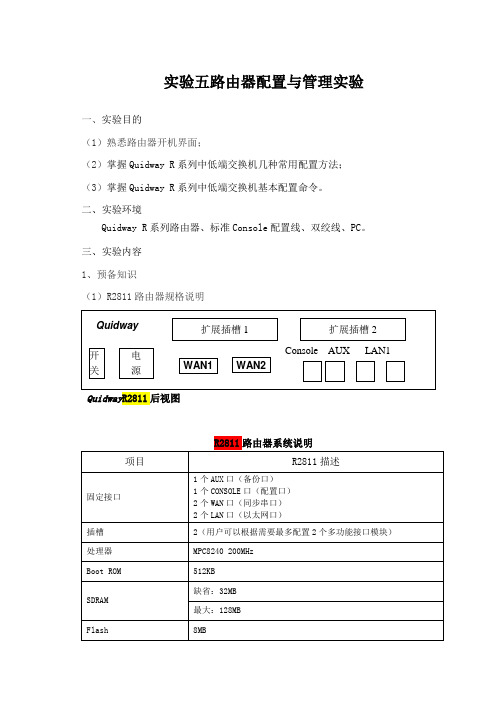
实验五路由器配置与管理实验一、实验目的(1)熟悉路由器开机界面;(2)掌握Quidway R系列中低端交换机几种常用配置方法;(3)掌握Quidway R系列中低端交换机基本配置命令。
二、实验环境Quidway R系列路由器、标准Console配置线、双绞线、PC。
三、实验内容1、预备知识(1)R2811路由器规格说明(2)Quidway R2811结构硬件组成:CPU(处理器)RAM(存储正在运行的配置文件)FLASH(负责保存OS的映像和路由器的微码)NVRAM(保存配置件)ROM(加载OS)接口(完成路由器与其它设备的数据交换)软件结构:BOOT ROM:主要功能是路由器加电后完成有关初始化工作,并向内存中加入操作系统代码。
VRP(Versatile Routing Platform,通用路由平台):华为路由器上运行的软件平台。
2、配置环境搭建(1)进入路由器配置视图可以使用两种方式进入交换机配置视图:方式(I):使用console口配置Console口配置是交换机最基本、最直接的配置方式。
当交换机第一次被配置时,Console口配置成为配置的唯一手段。
因为其他配置方式都必须预先在交换机上进行一些初始化配置。
Console口配置连接较为简单,只需要用专用配置电缆将配置用主机通信串口和交换机的Console口连接起来即可。
配置时使用Windows操作系统附带的超级终端软件进行命令配置,其具体操作步骤如下:(1)首先启动超级终端,点击windows的开始→程序→附件→通讯→超级终端,启动超级终端;(2)根据提示输入连接描述名称(如:router)后确定,在选择连接时使用COM1后单击“确定”按钮将弹出如图2所示的端口属性设置窗口,并按照如下参数设定串口属性后单击“确定”按钮。
此时,我们已经成功完成超级终端的启动。
如果您已经将线缆按照要求连接好,并且交换机已经启动,此时按Enter键,将进入路由器视图标识符:[Qudiway]方式(II):使用Telnet方式进入配置视图使用Telnet的准备:将本地PC上的以太网卡接口通过交换机与路由器的以太网口相连接(也可以利用交叉线直接将路由器和PC以太口连接),以Console方式配置Telnet用户和口令。
计算机网络实验四 地址解析协议ARP

湖北文理学院《计算机网络》实验报告专业班级:姓名:学号:任课教师:2014-12-05实验四地址解析协议ARP一、实验目的了解 ARP 的工作原理,熟练使用arp命令二、实验内容使用Packet Tracer的arp命令使用Packet Tracer检查arp交换三、实验步骤与要求(1)使用Packet Tracer的arp命令步骤 1. 访问命令提示符窗口单击 PC 1A 的Desktop(桌面)中的Command Prompt(命令提示符)按钮。
arp 命令只显示 Packet Tracer 中可用的选项。
步骤 2. (1)使用 ping 命令在 ARP 缓存中动态添加条目。
ping 命令可用于测试网络连通性。
通过访问其它设备,ARP关联会被动态添加到 ARP 缓存中。
在 PC 1A 上 ping 地址255.255.255.255,并发出 arp -a 命令查看获取的 MAC 地址。
(2)使用 Packet Tracer 检查 ARP 交换步骤 1. 配置 Packet Tracer 捕获数据包进入模拟模式。
确认Event List Filters(事件列表过滤器)只显示 ARP 和 ICMP 事件。
步骤 2.准备 Pod 主机计算机以执行 ARP 捕获。
在 PC 1A 上使用 Packet Tracer 命令arp -d。
然后 Ping 地址255.255.255.255。
步骤 3. 捕获并评估 ARP 通信。
在发出 ping 命令之后,单击Auto Capture/Play(自动捕获/播放)捕获数据包。
当Buffer Full(缓冲区已满)窗口打开时,单击View Previous Events(查看以前的事件)按钮。
四、说明:本次实验主要考察ARP协议,对课堂上的知识进行了验证,对ARP协议有了一个更深刻的理解和认识。
计算机网络技术基础实验

计算机网络技术基础实验实验一:网络拓扑结构的搭建与测试实验目的:1. 理解计算机网络的基本拓扑结构。
2. 学会使用网络设备搭建基本的网络拓扑。
3. 掌握网络测试的基本方法。
实验环境:1. 计算机若干台。
2. 交换机或路由器。
3. 网线若干。
4. 网络测试工具,如Wireshark。
实验步骤:1. 根据实验要求,设计网络拓扑图。
2. 使用网线将计算机、交换机和路由器连接起来,搭建网络拓扑。
3. 配置各计算机的IP地址、子网掩码和网关。
4. 使用网络测试工具,如Wireshark,进行数据包捕获和分析。
5. 测试网络连通性,使用ping命令检查网络设备间的连通状态。
实验结果:1. 网络拓扑图。
2. 网络配置参数。
3. 网络测试结果,包括数据包捕获和分析报告。
实验二:TCP/IP协议栈的理解和应用1. 理解TCP/IP协议栈的层次结构和功能。
2. 掌握TCP/IP协议栈中各层协议的作用和特点。
3. 学会使用网络命令工具分析网络通信过程。
实验环境:1. 配置好的网络环境。
2. 网络命令工具,如ipconfig, ifconfig, netstat等。
实验步骤:1. 学习TCP/IP协议栈的层次结构。
2. 配置网络环境,确保网络通信正常。
3. 使用网络命令工具查看网络配置信息。
4. 分析网络通信过程中的数据包,理解各层协议的作用。
实验结果:1. TCP/IP协议栈层次结构的描述。
2. 网络配置信息的截图或记录。
3. 网络通信过程中的数据包分析报告。
实验三:网络安全基础实验目的:1. 了解网络安全的基本概念和重要性。
2. 学会使用基本的网络安全工具和方法。
3. 掌握网络安全防护的基本策略。
实验环境:1. 网络环境。
2. 安全工具,如防火墙、杀毒软件、加密工具等。
1. 学习网络安全的基本概念。
2. 配置网络安全工具,如防火墙规则、杀毒软件等。
3. 模拟网络攻击,如DDoS攻击、SQL注入等。
4. 分析攻击过程,学习如何防护和应对。
实验四双口网络测试报告
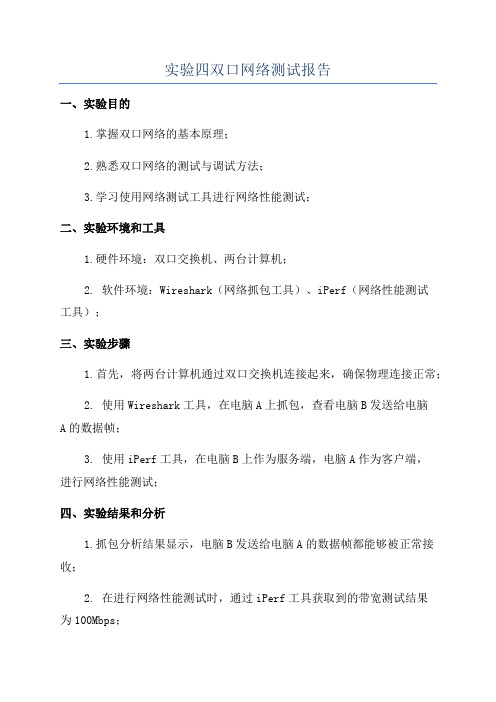
实验四双口网络测试报告
一、实验目的
1.掌握双口网络的基本原理;
2.熟悉双口网络的测试与调试方法;
3.学习使用网络测试工具进行网络性能测试;
二、实验环境和工具
1.硬件环境:双口交换机、两台计算机;
2. 软件环境:Wireshark(网络抓包工具)、iPerf(网络性能测试
工具);
三、实验步骤
1.首先,将两台计算机通过双口交换机连接起来,确保物理连接正常;
2. 使用Wireshark工具,在电脑A上抓包,查看电脑B发送给电脑
A的数据帧;
3. 使用iPerf工具,在电脑B上作为服务端,电脑A作为客户端,
进行网络性能测试;
四、实验结果和分析
1.抓包分析结果显示,电脑B发送给电脑A的数据帧都能够被正常接收;
2. 在进行网络性能测试时,通过iPerf工具获取到的带宽测试结果
为100Mbps;
3.通过实验分析,双口网络的连接正常,网络性能符合预期要求;
五、实验体会
通过本次实验,我对双口网络的基本原理和测试方法有了更深刻的理解。
同时也学会了使用Wireshark工具进行网络抓包分析和使用iPerf工具进行网络性能测试。
这些都是非常实用的网络调试工具,对于日后的网络优化和故障排查都非常有帮助。
通过实验的进行,我对网络测试工具的使用更加熟练,对双口网络的工作原理也有了更深入的了解。
实验不仅加深了对理论知识的理解,也提高了动手实践的能力。
总之,这次实验对我的网络知识和技能的提升都有很大的帮助。
以后我会继续学习和研究网络相关的知识,不断提高自己的技术水平。
上海大学计算机网络实验报告4

是一种内部网关协议,灵魂在于距离向量算法,实现简单,开销小。
适用于小型网络,而在于较大网络中,由于其“好消息传播的快,坏消息传播的慢”的特性并不适合。定时要交换路由器的路由表。
OSPF:
是一种内部网关协议,灵魂在于最短路径优先算法。
能够使用于较大的网络,因为它将网络分成若干个区域,并在此基础上使用泛洪法来向全网更新链路状态。只有当解决的?(10分)
得分:
问题1:Netsim的版权以及无法使用。
最终选用了Cisco Packet Tracer来做这次的模拟实验。
问题2:静态路由实验中,PC ping不通其他网络上的路由器。
一个个ping过去发现是PC的默认网关没有设置。设置之后正常。
问题3:OSPF动态路由实验右半部分始终有问题。
RIP:
拓扑结构:
Router0路由表:
Router2路由表:
Router1路由表:
PC0 ping PC2
OSPF:
拓扑结构:
Router 5路由表:
Router 6路由表:Router6 ping Router3
Router 3路由表:Router3 ping Router6
Router 2路由表:
动态路由在较大范围内配置时很有用,在网络规模小的时候,配置起来很麻烦,但是随着网络的成长,动态路由在网络发生变化时只需修改局部范围,在某种意义上减轻了我们的劳动量,更人性化。
动态路由因为类型不同使用的网络类型也不同,各有其优势,在选择使用哪种协议之前需要斟酌。
思考题:(10分)
思考题1:(4分)
得分:
最终发现是输入错误,修改了一个路由器端口的ip地址之后一切正常。
本次实验的体会(结论)(10分)
(完整)计算机网络-实验4-利用wireshark进行协议分析

实验4:利用Wireshark进行协议分析1、实验目的熟悉并掌握Wireshark的基本操作,了解网络协议实体间进行交互以及报文交换的情况。
2、实验环境➢Windows9x/NT/2000/XP/2003➢与因特网连接的计算机网络系统➢分组分析器Wireshark:要深入理解网络协议,需要仔细观察协议实体之间交换的报文序列。
为探究协议操作细节,可使协议实体执行某些动作,观察这些动作及其影响。
这些任务可以在仿真环境下或在如因特网这样的真实网络环境中完成。
观察在正在运行协议实体间交换报文的基本工具被称为分组嗅探器(packet sniffer)。
顾名思义,一个分组嗅探器俘获(嗅探)计算机发送和接收的报文。
一般情况下,分组嗅探器将存储和显示出被俘获报文的各协议头部字段的内容。
图4-1 为一个分组嗅探器的结构。
图4-1 右边是计算机上正常运行的协议(在这里是因特网协议)和应用程序(如:w eb 浏览器和ftp 客户端)。
分组嗅探器(虚线框中的部分)是附加计算机普通软件上的,主要有两部分组成。
分组俘获库(packetcapture library)接收计算机发送和接收图4-1分组嗅探器的结构的每一个链路层帧的拷贝。
高层协议(如:HTTP、FTP、TCP、UDP、DNS、IP 等)交换的报文都被封装在链路层帧中,并沿着物理媒体(如以太网的电缆)传输。
图1 假设所使用的物理媒体是以太网,上层协议的报文最终封装在以太网帧中。
分组嗅探器的第二个组成部分是分析器。
分析器用来显示协议报文所有字段的内容。
为此,分析器必须能够理解协议所交换的所有报文的结构。
例如:我们要显示图4-1 中HTTP 协议所交换的报文的各个字段。
分组分析器理解以太网帧格式,能够识别包含在帧中的IP 数据报。
分组分析器也要理解IP 数据报的格式,并能从IP 数据报中提取出TCP 报文段。
然后,它需要理解TCP 报文段,并能够从中提取出HTTP 消息。
- 1、下载文档前请自行甄别文档内容的完整性,平台不提供额外的编辑、内容补充、找答案等附加服务。
- 2、"仅部分预览"的文档,不可在线预览部分如存在完整性等问题,可反馈申请退款(可完整预览的文档不适用该条件!)。
- 3、如文档侵犯您的权益,请联系客服反馈,我们会尽快为您处理(人工客服工作时间:9:00-18:30)。
电子信息工程系实验报告
成绩:
批改时间:
课程名称:计算机网络
实验项目名称:使用Ethereal学习TCP/IP协议 实验时间:2013-05-20
指导教师(签名):
班级:通信 姓名: 学号:
实验目的:
1)学会正确安装和配置网络协议分析仪软件Ethereal。
2)掌握使用Ethereal分析各种网络协议的技能,加深对帧格式、协议格式、协议层次的理解。
实验环境:
1) 运行Windows 2000/2003 Server/XP操作系统的PC一台
2) 每台PC具有一块以太网卡,通过双绞线与局域网相连
3) Ethereal程序、WinPcap程序
实验内容及过程:
1、 Ethereal是一个图形用户接口(GUI)的网络嗅探器, Ethereal和其它图形化的网络嗅探器都使用相同的界面模式,如果能熟练地使用Ethereal,那么其它图形用户界面的嗅探器基本都可以操作。
1. Ethereal的安装
由于Ethereal需要WinPcap库, 所以先安装WinPcap软件, 再安装Ethereal.exe。
(有些Ethereal版本包括WinPcap库,所以不需要下载安装WinPcap软件)。
2. 查看Ethereal的捕获接口
图1 Capture Interfaces
3.设置Ethereal的捕获过滤器
在配置完捕获接口以后,我们可以设置相应的过滤规则,就可以捕获到我们感兴趣的
数据包。
首先单击“Edit”选单,然后选择“Capture Filters...”菜单项,打开“Edit
Capture Filter List”对话框(如图2所示)。
此时添过滤规则,命名为12。
规则为:
图2 Ethereal过滤器配置对话框
当所有需要的过滤器都创建好后,单击“Save”按钮保存创建的过滤器,然后单击“Close”按钮来关闭“Edit Capture Filter
List”对话框。
要将过滤器应用于嗅探过程,需要在截获数据包之前或之后指定过滤器。
要为嗅探过程指定过滤器,并开始截获数据包,可以单击“Capture”选单,选择“Start...”选单项,打开“Capture Options”对话框,单击该对话框中的“Filter:”按钮,然后选择要使用的过滤器,如图3所示。
4. 捕获分析
在选择了所需要的过滤器后,单击“OK”按钮,整个嗅探过程就开始了。
Ethereal可以实时显示截获的数据包,因此能够帮助网络管理员及时了解网络的运行状况,从而使其对网络性能和流量能有一个比较准确的把握。
在主操作系统中使用ping
172.10.12.48 的命令,来ping 另一台主机。
我们来看看抓取的数据包如图3。
(PING命令是基于ICMP协议,所以我们看到的是ICMP 协议,由于发送数据包需要用到ARP协议来获到硬件地址,所以同时看到ARP协议)
图3 数据包1
5.设置etheral的显示过滤器
刚才设置的过滤器是在抓包之前,我们根据设置过滤规则来过滤掉我们不感兴趣的数据包,显示过滤器是在抓完包以后,通过显示过滤器可以用来找到你感兴趣的包,举个例子,如果你只想查看使用TCP协议的包,etheral窗口的左下角的Filter中输入tcp,然后回车,ethereal就会只显示tcp协议的包。
如下图所示:
图4 数据包2
7.捕获FTP包进行分析
捕捉局域网上主机172.22.17.85发出或接受的所有FTP包(即src or dst port=21),Ethereal的capture filter 的filter string设置为:
tcp port 21 and host 172.22.17.85,如图5所示,然后将Capture options中的Capture filter选择该项,点击Start开始捕获,这时出现如图6。
图5 捕获
图6 最终数据
实验心得:
通过本次实验,掌握了使用Ethereal分析各种网络协议的技能,加深对帧格式、协议格式、协议层次的理解。
学会了正确安装和配置网络协议分析仪软件Ethereal。
为今后的实验和学习打下了坚实的基础。
